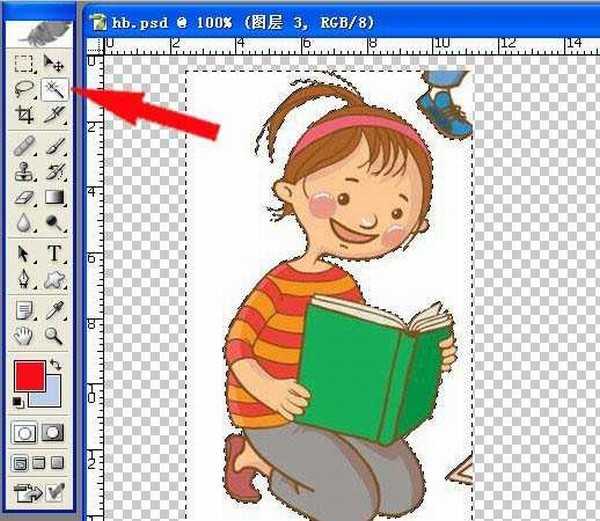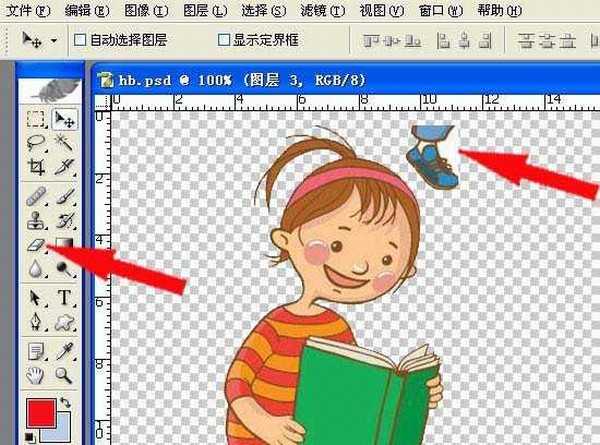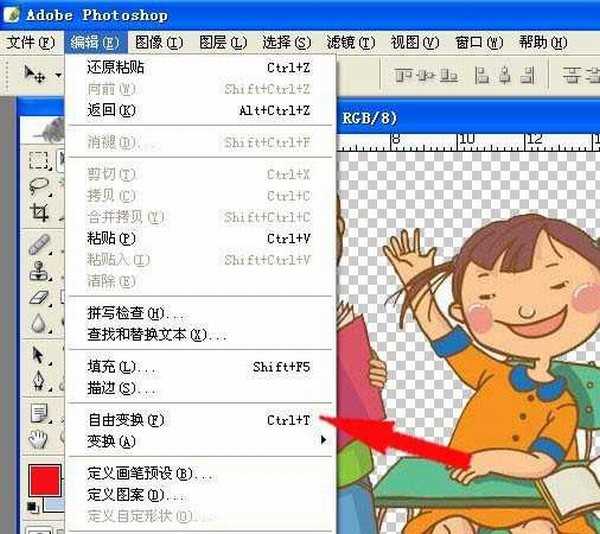photoshop是一款常用的图像处理软件,简称PS,用这款软件可以做出很多手绘达不到的效果,并且处理速度很快,操作也简单。比如要将几张图片合成一张图片,用PS处理,几个简单步骤,轻轻松松就处理好了。那么,PS如何将几张图片合并为一张图,参考以下步骤即可。
- 软件名称:
- Adobe Photoshop 8.0 中文完整绿色版
- 软件大小:
- 150.1MB
- 更新时间:
- 2015-11-04立即下载
1、PS的版本很多,后面的版本越来越大,占的计算机资源也会多些,用PS8的版本在旧计算机上打开的速度会快些。此处用PS8的版本来讲解。打开PS软件,将要合成的图,用PS全部打开,例如将三张图片合成一张图片。
2、选取一张图,鼠标左键单击左边工具栏下的魔术工具,在图片的空白处单击一下,将不要的空白区选出来,然后删除,这样人物的背景就透明了。
3、人物的背景就透明了,但是人物右上角还有其它余留的图片,可用橡皮工具,在其位置上一点点清除,这样人物的背景就全部透明了,为合成图片做好了准备。
4、将剩余两张人物图片的背景也全部透明处理,图像处理好后,将三张图片全复制到一张新建的图片中。
5、在新建的图片上,我们此时可发现图片大小比例不合适,依据近处图要大些,远处图片要小些的透视原理,可单击菜单【编辑】【自由变换】,来调整图片的大小。
6、三张图片合在一张图片上了,可用移动工具,任意摆放三张图片的位置,白色背景不好看,可以给其换个颜色,如浅蓝色。还可以换个风景的背景,这样合成的图片效果就更好些了。
相关推荐:
PS怎么合成治愈系的图片?
PS怎么使用渐变蒙版合成图片?
ps怎么将多张图片合成为一幅毫无违和的新图?
PS,图片
免责声明:本站文章均来自网站采集或用户投稿,网站不提供任何软件下载或自行开发的软件! 如有用户或公司发现本站内容信息存在侵权行为,请邮件告知! 858582#qq.com
P70系列延期,华为新旗舰将在下月发布
3月20日消息,近期博主@数码闲聊站 透露,原定三月份发布的华为新旗舰P70系列延期发布,预计4月份上市。
而博主@定焦数码 爆料,华为的P70系列在定位上已经超过了Mate60,成为了重要的旗舰系列之一。它肩负着重返影像领域顶尖的使命。那么这次P70会带来哪些令人惊艳的创新呢?
根据目前爆料的消息来看,华为P70系列将推出三个版本,其中P70和P70 Pro采用了三角形的摄像头模组设计,而P70 Art则采用了与上一代P60 Art相似的不规则形状设计。这样的外观是否好看见仁见智,但辨识度绝对拉满。